-Ссылки
-Музыка
- Николай Носков - Снег
- Слушали: 1436 Комментарии: 0
-Подписка по e-mail
-Поиск по дневнику
-Метки
-Рубрики
- КУЛИНАРНАЯ КНИГА (1494)
- Блюда из молочных продуктов (16)
- Блюда из мясных изделий (166)
- Варенье, джемы (23)
- Вторые блюда (88)
- Выпечка (103)
- Десерт, сладкое (70)
- Завтрак (57)
- Заготовки на зиму (54)
- Закуски (52)
- Консервирование (37)
- Меню здоровых и успешных (39)
- Меню разных рецептов (82)
- Овощные блюда (53)
- Первые блюда (76)
- Разные каши (19)
- Рыба, рыбные блюда, закуски (128)
- Советы хозяйке (56)
- Соусы (53)
- Торт (19)
- Украшение блюд (3)
- Блины, оладьи (34)
- Блюда из птицы (62)
- Бутерброды (6)
- Салаты (60)
- Сыры (3)
- Блюда с грибами (27)
- Кулинарные хитрости (59)
- Напитки, соки (59)
- Ужин (2)
- АНТОЛОГИЯ ФОТОГРАФИИ (1057)
- Исторические параллели (80)
- История Америки (328)
- История в фотографиях (247)
- История Европы (235)
- История Китая (84)
- История спорта (52)
- История Украины (31)
- В МИРЕ ИНТЕРЕСНОГО (2860)
- Всемирная история (18)
- И в бровь, и в глаз! (50)
- И в шутку и в серьез/Байки, анекдоты, шутки (50)
- Чумачечая котоматрица (66)
- ПОЗИТИФФ... (50)
- И в шутку и в серьез (50)
- СМЕШНАЯ КОТОМАТРИЦА (22)
- Телевидение,Радио (26)
- Читальный зал (Читальница) (83)
- Аудиокнига (24)
- Афоризмы, цитаты (81)
- Байки, анекдоты, шутки (50)
- В ОКЕАНЕ ЮМОРА (50)
- В ОКЕАНЕ ЮМОРА —))) (48)
- ВЕСЁЛЫЙ РОДЖЕР (51)
- ДАВАЙТЕ УЛЫБАТЬСЯ! (51)
- Дискуссионный клуб (60)
- Жизнь и радость (83)
- Заговоры, обряды, традиции,обычаи (38)
- Интересные факты (158)
- Литературные чтения (52)
- Минута смеха продлевает жизнь... (11)
- Нам юмор жить помогает! (50)
- Наслаждайтесь юмором (50)
- Нескучные заметки (162)
- Нумизматика, Почтовые Марки (31)
- Общество (150)
- Позитифф... (50)
- Поэзия, стихи (419)
- Притчи, сказки, пословицы (74)
- Психология (65)
- РАЗВЛЕКАТЕЛЬНАЯ КОТОМАТРИЦА (4)
- Русская нация (78)
- СМЕХОПАНОРАМА (50)
- СМЕЯТЬСЯ РАЗРЕШАЕТСЯ (50)
- Ссылки на разные темы (54)
- Улыбайтесь господа , улыбайтесь ! (50)
- Шпаргалки (64)
- Юмор для отличного настроения. (27)
- Юмор, прикол, позитив, анекдот (270)
- ВИДЕО. (141)
- ВОЕННЫЙ АРХИВ (1005)
- Первая мировая в фотографиях (126)
- Армия (52)
- Военная история (196)
- Война - XXI век (58)
- Война 1941- 1945 (258)
- Война в XXI веке (50)
- Война в XXI веке - 2 (43)
- Вторая Мировая Война (221)
- ЖЕНСКАЯ СТРАНИЧКА (37)
- ЖИВОПИСЬ и ГРАФИКА (680)
- Рисунки (44)
- Акварель. Натюрморт. (47)
- Российские художники (209)
- Зарубежные художники (113)
- Иллюстрации (33)
- Творчество художников России (23)
- Художники разных стран (161)
- Художники России (50)
- ЖИЗНЬ ЗАМЕЧАТЕЛЬНЫХ ЛЮДЕЙ (791)
- * Имена на все времена... (51)
- ИСТОРИИ, ЛЮДИ, СОБЫТИЯ, ТАЛАНТЫ, (50)
- Актёры и роли (30)
- Давайте просто вспомним (90)
- Барды, поэты, актёры, композиторы, художники (20)
- Биографии и судьбы (54)
- Кумиры нашего детства (21)
- Писатели и поэты (56)
- Знаменитости в кругу семьи (19)
- Знаменитости какими вы их не видели (114)
- Мастера Искусств (39)
- Политики, монархия, слуги народа (50)
- Просто вспомним (96)
- АКТЕРЫ ТЕАТРА И КИНО (49)
- Революционеры, Политические Деятели (65)
- ЗДОРОВЬЕ (357)
- Медицина и здоровье (207)
- Народная медицина (150)
- ЗЕМНЫЕ ТЕХНОЛОГИИ (1158)
- Автомобильный салон (284)
- Бронетехника и танки мира (88)
- Оружие (195)
- Мировая Авиация (165)
- История ж/д.транспорта (67)
- Морской флот Мира (75)
- Мото-салон (37)
- Наука (27)
- Промышленность - техника и технологии (97)
- Речной и Морской флот Мира (84)
- Транспорт (41)
- ИСКУССТВО (37)
- КИНОТЕАТР (112)
- КОМПЬЮТЕР для ЧАЙНИКОВ (202)
- КОМПЬЮТЕР и ВСЁ ДЛЯ НЕГО (228)
- КРАСИВЫЕ ДЕВУШКИ (62)
- МАСТЕРА НЮ (394)
- Ретро-эротика (44)
- Женские образы (52)
- Тематические подборки (52)
- Фотосет (50)
- Эротика (195)
- МИР ВОКРУГ НАС (1404)
- Фэнтези,Анимэ (4)
- Камни и Минералы (12)
- Путешествия (60)
- Антиквариат (18)
- Археология (12)
- Архитектура (100)
- Астрономия и Космонавтика (41)
- Братья наши меньшие (171)
- Военная тайна и Территория заблуждений (33)
- Военное обозрение (154)
- Города и Страны Мира (115)
- Красивейшие места планеты (43)
- Нечто непонятное (63)
- Планета Чудес и Загадок (160)
- Природа, пейзажи, фауна (41)
- Прогулки с фотоаппаратом (84)
- Растительный мир, цветы (60)
- Страны и Континенты (60)
- Творчество (32)
- Это интересно (145)
- МОДНЫЕ ТРЕНДЫ (62)
- МУЗЕЙ (38)
- МУЗЫКА на ВЕКА (731)
- Музыкальный портал (53)
- Романсы (35)
- Классическая музыка (62)
- Плэйкаст (65)
- Популярная зарубежная музыка (59)
- Ретро (58)
- Старый добрый шлягер (64)
- Популярная отечественная музыка (58)
- Русский шансон (88)
- Музыкальная шкатулка (74)
- Музыкальный портал - 2 (68)
- Суперхит XX века (48)
- ПОЛИТИКА (1303)
- Взгляд (50)
- На мировой арене (46)
- Противостояние (24)
- Правопорядок (42)
- Экономика (53)
- Военный вестник (93)
- Исторические параллели (51)
- Аналитика (380)
- Глобальный конфликт (63)
- Новости планеты (84)
- Политпросвет: в России (289)
- События в России и в мире (125)
- ПРАВОСЛАВИЕ (82)
- ПРАЗДНИКИ, ПОЗДРАВЛЕНИЯ (119)
- РОССИЯ (1241)
- Достопримечательности России (151)
- Москва на старых фотографиях (104)
- Ретро в фотографиях (106)
- Россия в XXI веке (118)
- Боевые награды Российской Федерации (10)
- Города России (165)
- Знаменитые Династии России (198)
- Знаменитые женщины (62)
- История и культура России (329)
- СОЮЗ СОВЕТСКИХ СОЦИАЛИСТИЧЕСКИХ РЕСПУБЛИК (867)
- Любимые советские актёры (66)
- По волнам нашей памяти (225)
- Ретро в фотографиях (230)
- История СССР (346)
- ТЕАТР (60)
- Балет, Танец (39)
- Спектакль, опера, оперетта, концерт (17)
- УЮТНЫЙ ДОМ, ДАЧА (313)
- Полезная информация (82)
- Сад, огород (76)
- Сделай сам (53)
- Полезности для дома (69)
- Стили дизайна интерьера (33)
- ФОТОГРАФЫ и ИХ РАБОТЫ (109)
- ФОТОХУДОЖНИКИ и ИХ РАБОТЫ (40)
- ЧАЙНИКУ от ЧАЙНИКА (133)
-Цитатник
Никто не сказал, что это просто... ...
Лучшие фото жанра Ню. - (0)Лучшие фото жанра Ню. Сегодня представляю вам подборку работ отечественных фотохудожников. Есть з...
Что сделал Иван Грозный для страны и почему он - один из самых выдающихся наших правителей? - (0)Что сделал Иван Грозный для страны и почему он - один из самых выдающихся наших правителей? ...
Д/с «Неизвестные сражения Великой Отечественной» - (0)Д/с «Неизвестные сражения Великой Отечественной» Представлять Великую Отечественную войну только ...
Он её проповедовал | В. Ободзинский не просто пел про любовь. - (0)Он её проповедовал | В. Ободзинский не просто пел про любовь. Валерий Ободзинский не просто пел п...
-Друзья
-Постоянные читатели
-Сообщества
-Трансляции
-Статистика
Записей: 17117
Комментариев: 1085
Написано: 18518
20 функций и комбинаций на ноутбуке, о которых вы не знали. |
 Врач по профессии, политик по интересам.
Врач по профессии, политик по интересам.Вчера 15:37 18 4769
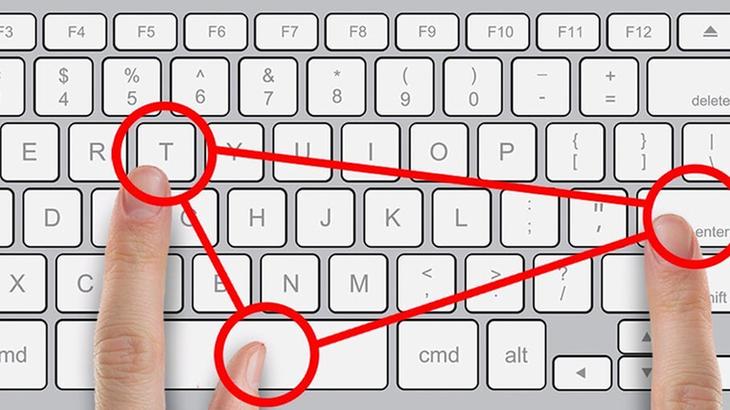
При необходимости создания новой страницы документа достаточно нажать комбинацию Ctrl + Enter. Нужно что-то быстро скопировать, нажимайте Ctrl + С. Если же скопированный текст потребуется вставить, нажмите Ctrl + V. Чтобы узнать остальные лайфхаки - читайте статью.
Несмотря на то, что компьютерная техника прочно вошла в нашу жизнь, мало кто сможет похвастаться тем, что владеет ей в полном объеме. Предлагаем вашему вниманию комбинации для использования на компьютере, о которых вы скорее всего не знали.
20 функций для работы на компьютере или ноутбуке
При работе на компьютере многие прописывают всю необходимую информацию вручную, но это занимает много времени. Есть специальные комбинации, используя которые, можно увеличить производительность труда за ПК.
Попробуйте, скорее всего, вам понравится.
Если при работе за компьютером требуется указать текущую дату, то сделать это проще простого. Для быстрого прописывания даты можно выбрать комбинацию Shift + Alt + D. Дата прописывается в формате дата, месяц, год. Выставляется именно текущая дата при работе с документом. В случае если к числу нужно прописать еще и время, то поможет комбинация Shift + Alt + T.

При работе с документами Word пользователь может случайно нажать CAPS LOCK, после чего текст будет набираться заглавными буквами. Для того чтобы не удалять весь текст и не набирать его заново, можно использовать специальные клавиши на панели управления внутри документа или просто нажать Shift + F3. В тексте все поменяется на стандартный шрифт.Чтобы не передвигать курсор вручную по одной букве, достаточно нажать клавишу Сtrl и курсор будет установлен в необходимом месте.

При необходимости выделения текста, достаточно удерживать клавишу Ctrl, а при помощи мышки выделять необходимый кусок текста. Используя данный метод, не придется длительное время «нарезать» куски в набранном тексте.Расширенный буфер обмена Word дает возможность посмотреть информацию о скопированном в него тексте. Особенно актуально это для тех, кто при работе использует кнопки «Копировать» и «Вставить 0187» .
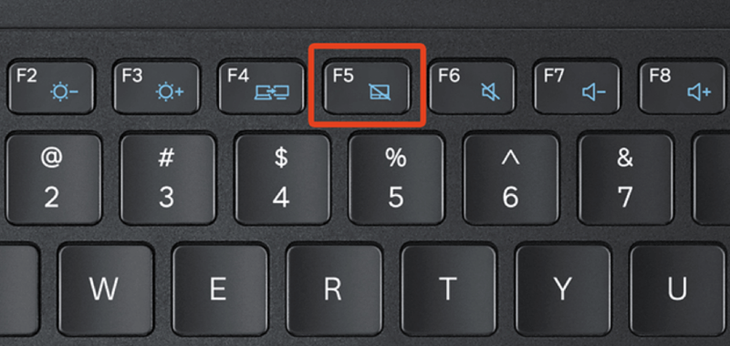
При необходимости вставить в текст скриншот достаточно просто нажать кнопку «Снимок», и программа покажет всю информацию, где есть активные окна.Чтобы текст был размещен по листу правильно, можно активировать функцию «Переносы». Для этого достаточно зайти в закладку «Разметка страницы», выбрать функцию «Расстановка переносов». После того как все активировано, текст будет размещаться красиво и без наличия дополнительных, ненужных пробелов.

При необходимости добавить водяной знак на свой документ для дополнительной защиты, можно зайти в меню, закладка «Дизайн», «Подложка». Тут появится 4 шаблона, из которых можно будет выбрать подходящий. Если ни один из представленных вариантов не подходит, можно создать свой.Если нажать клавишу F4, документ повторит последнее действие, которое было произведено пользователем ПК. Если это был ввод текста, то тоже самое появится в документе.Для проставления ударений в тексте достаточно нажать Alt + 769. Обратите внимание: цифры в данной комбинации нужно нажимать на цифровой платформе, расположенной справа на клавиатуре.
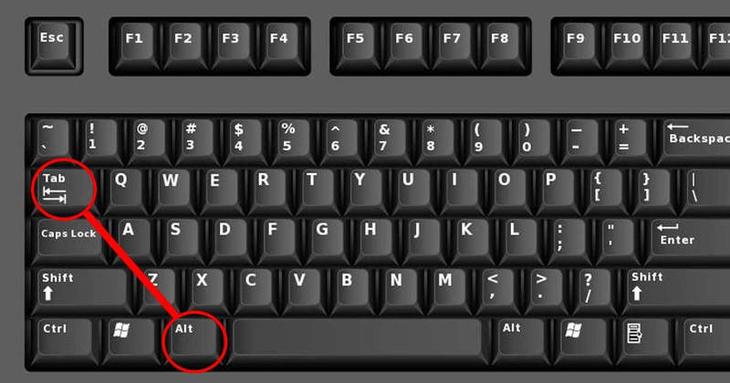
Верхняя лента в документе не всегда удобна, поэтому можно все исправить — добавить нужные клавиши и убрать те, которые не нужны. Для этого достаточно зайти в «Параметры» — «Настроить ленту». Выбирайте все, что необходимо для использования.
Чтобы выделить нужный кусок текста, достаточно установить курсор в начало, а после нажать Shift. Это очень удобно в том случае, когда требуется выделить в тексте несколько страниц.Быстро передвигаться по документу можно при использовании следующих комбинаций. Перейти на следующую страницу — Ctrl + Alt + Page Down, на предыдущую — Ctrl + Alt + Page Up, переместиться вверх по документу — Ctrl + Home.

При необходимости создания новой страницы документа достаточно нажать комбинацию Ctrl + Enter.Нужно что-то быстро скопировать, нажимайте Ctrl + С. Если же скопированный текст потребуется вставить, нажмите Ctrl + V.Все документы, которые создаются на компьютере, сохраняются в папку «Документы». Чтобы выбрать другое место для сохранения, нужно зайти в «Файл» — «Параметры» — «Сохранить как». Тут можно выбрать любое место для хранения готового текста.
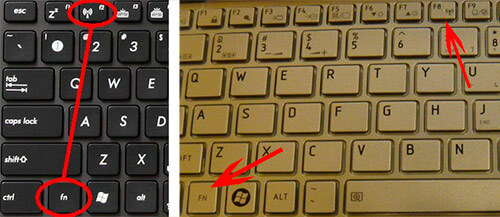
Вернуть тексту исходное форматирование можно при выборе комбинации Ctrl + Spacebar.В случае если список испорчен, то можно выделить текст вертикально. Для этого достаточно удерживать Alt и перемещаться по документу.В Word можно создать защиту документа. Для этого нужной зайти в «Файл», выбрать опцию «Защита документа».
В нем создается новый пароль, который стоит запомнить. Если пароль забыт, то даже создатель не сможет его открыть.При создании нового документа необязательно заходить в «Пуск», выбирать требуемую программу. Достаточно нажать Windows + R и ввести Word. После того, как начнете пользоваться программой на постоянной основе, она будет загружаться автоматически.
Представленные функции облегчат вам работу в Word. Достаточно правильно их запомнить и начать пользоваться.
источник: https://promoidom.com/17862161...
продолжение следует.
| Рубрики: | КОМПЬЮТЕР для ЧАЙНИКОВ КОМПЬЮТЕР для ЧАЙНИКОВ |
| Комментировать | « Пред. запись — К дневнику — След. запись » | Страницы: [1] [Новые] |






